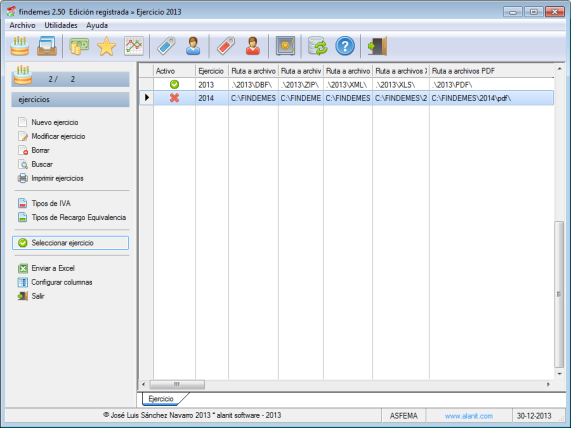Findemes permite gestionar los apuntes mediante ejercicios que corresponden normalmente con años naturales, pero también pueden corresponder con periodos escolares, periodos particulares de asociaciones, etc. Todos los apuntes y datos que se almacenen en el programa se guardan en el ejercicio actual, que aparece reflejado en la barra de título del programa.

Por defecto, findemes lleva un ejercicio creado, actualmente el 2013, pero podemos querer crear más ejercicios. Para ello entramos en el mantenimiento de ejercicios y seleccionamos la opción Nuevo ejercicio. El programa muestra el siguiente formulario:

Introduciremos el ejercicio en cuestión – limitado a 4 caractéres – y a continuación pulsaremos Crear carpetas. De esta manera el programa crear las carpetas donde almacenará los ficheros del ejercicio. Si se crea un ejercicio sin sus carpetas, el programa no encontrará los ficheros del ejercicio y se producirá un error. Si se desea elegir unas carpetas distintas a las que crea el programa por defecto, podemos pulsar el botón al lado de la ruta de cada carpeta para elegir una nueva. Una vez que tenemos las rutas de las distintas carpetas seleccionaremos el ejercicio del que deseamos incorporar datos y pulsamos Aceptar. Al elegir la opción de incorporar datos de un ejercicio anterior Findemes incorporará los datos de tipos de ingreso, pagadores/clientes, tipos de gasto, perceptores/proveedores y cuentas corrientes de ese ejercicio al nuevo. Con esto homogeneizamos la información introducida en el programa y nos ahorramos un buen rato de teclear.

Una vez creado el ejercicio debemos definir los tipos de IVA y de recargo de equivalencia existentes en el mismo, pues al crear el ejercicio este no tiene definido ningún tipo de IVA ni de recargo de equivalencia. Para ello primero debemos seleccionar el ejercicio y a continuación pulsar en la opción Tipos de IVA y Tipos de recargo equivalencia, con lo que findemes muestra el siguiente formulario:

Pulsando el botón Nuevo podremos incorporar un tipo de IVA al ejercicio e indicar si está vigente o no.

De esta manera, tras introducir los tipos de IVA y de Recargo de equivalencia de acuerdo a nuestra actividad ya tenemos configurado el ejercicio para trabajar con él. Para cambiar de ejercicio hay que entrar en la gestión de ejercicio y seleccionarlo a través de la opción Seleccionar ejercicio.